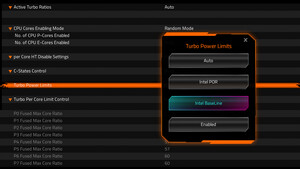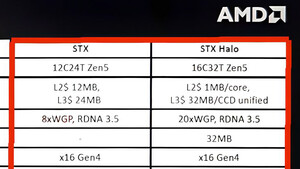[Bitte fülle den folgenden Fragebogen unbedingt vollständig aus, damit andere Nutzer dir effizient helfen können. Danke!  ]
]
1. Nenne uns bitte deine aktuelle Hardware:
Gaming Komplett PC von Mad Gaming, Kauf 03.2021
2. Beschreibe dein Problem. Je genauer und besser du dein Problem beschreibst, desto besser kann dir geholfen werden (zusätzliche Bilder könnten z. B. hilfreich sein):
Windows hat nach einem normalen Update gefragt und ich habe die Option "Installieren und Herunterfahren" gewählt. Der Bildschirm hat dann eine Warnung bzgl. CPU Temp und Overheating angezeigt.
3. Welche Schritte hast du bereits unternommen/versucht, um das Problem zu lösen und was hat es gebracht?
Ich habe mir dann einmal das System über Coretemp angesehen. Im Idle Betrieb wird mir hier um die 48° - 55° ausgewiesen (ging teilweise einfach so auf 70° hoch obwohl ich überhaupt nichts gemacht habe).
Wenn ich ein Game laufen lasse (habe es anhand von Overwatch getestet) kommt die Temperatur auf 75-88°.
Die Graka Temperatur ist im Vergleich um die 60°.
Stimmt wirklich etwas nicht mit der CPU oder spinnt das Mainboard/Windows manchmal nach erfolgten Updates?
Vielen Dank für eure Unterstützung.
P.S.: Beachte auch die verschiedenen angepinnten Themen und die Forensuche. Möglicherweise findest du da bereits die Lösung zu deinem Problem.
Ups ich habe aus Versehen nicht das CPU Unterforum angeklickt. Sry an die Mods.
1. Nenne uns bitte deine aktuelle Hardware:
Gaming Komplett PC von Mad Gaming, Kauf 03.2021
- Prozessor (CPU): AMD Ryzen 7 5800X ( Kerne/16 Threads)
- Arbeitsspeicher (RAM): G Skill RipJaws V DIMM Kit 32 GB
- Mainboard: MSI B550-A Pro
- Netzteil: Seasonic Focus GX 550W ATX 2.4
- Gehäuse: Fractal Design Meshify C Midi Tower
- Grafikkarte: RTX 3070 Gigabyte
- HDD / SSD: 1000 GB Crucial MX 500
- Weitere Hardware, die offensichtlich mit dem Problem zu tun hat(Monitormodell, Kühlung usw.): AORUS FI 27 Q-P
2. Beschreibe dein Problem. Je genauer und besser du dein Problem beschreibst, desto besser kann dir geholfen werden (zusätzliche Bilder könnten z. B. hilfreich sein):
Windows hat nach einem normalen Update gefragt und ich habe die Option "Installieren und Herunterfahren" gewählt. Der Bildschirm hat dann eine Warnung bzgl. CPU Temp und Overheating angezeigt.
3. Welche Schritte hast du bereits unternommen/versucht, um das Problem zu lösen und was hat es gebracht?
Ich habe mir dann einmal das System über Coretemp angesehen. Im Idle Betrieb wird mir hier um die 48° - 55° ausgewiesen (ging teilweise einfach so auf 70° hoch obwohl ich überhaupt nichts gemacht habe).
Wenn ich ein Game laufen lasse (habe es anhand von Overwatch getestet) kommt die Temperatur auf 75-88°.
Die Graka Temperatur ist im Vergleich um die 60°.
Stimmt wirklich etwas nicht mit der CPU oder spinnt das Mainboard/Windows manchmal nach erfolgten Updates?
Vielen Dank für eure Unterstützung.
P.S.: Beachte auch die verschiedenen angepinnten Themen und die Forensuche. Möglicherweise findest du da bereits die Lösung zu deinem Problem.
Ergänzung ()
Ups ich habe aus Versehen nicht das CPU Unterforum angeklickt. Sry an die Mods.